Web tarayıcımızın kullanımı ile yanıtları veya ziyaret edilecek yeni sayfaları bulmak için gittiğimiz sayfa arama motoru arasında doğrudan bir ilişki vardır. eğer kullanırsak krom her zamanki tarayıcımız olarak, Google'ın arama yeteneklerini çeşitli şekillerde geliştirdiğimiz çeşitli uzantılara sahip olduğunu bilmeliyiz.
Doğrudan ihtiyacımız olanı ararken, arama sonuçlarını iyileştirmek için otomatik tamamlama modu veya önerileri olan Google arama motorunu kullanacağız. Yine de, Chrome için uzantıların veya eklentilerin yardımıyla, daha iyi ve daha doğru sonuçlar elde etmek için arama motorunun bu işlevini daha iyi iyileştirebilir ve iyileştirebiliriz.

Google aramaları nasıl iyileştirilir?
Google, dünyanın en çok kullanılan arama motorudur. Milyonlarca insan, ister akademik, isterse iş veya boş zaman olsun, her türlü kullanım için arama yapmaktan sorumludur. Ancak, bu kişilerin çoğu Google aramayı nasıl kullanacaklarını bilemeyebilirler, bu nedenle onun tüm potansiyelinden yararlanamazlar.
Örneğin, arama yaparken, Google'da başlığa, sayfanın metnine veya URL'ye göre arama yapmamızı sağlayan çok yararlı iki kaynak vardır. bu şekilde kullanırsak inulr:kelime , bize yalnızca bu terimlerden oluşan sayfaları gösterecektir. eğer koyarsak başlık:temadeinteres , bize bir başlığın ilgilendiği konuya dayalı sonuçlar sunar. Ve eğer kullanırsak metin:metin içeriği , sadece bir sayfanın metinsel içeriği ile ilgili sonuçlarımız olacak.
Her aramanın en üstünde aşağıdaki gibi birkaç sekme olduğunu bilmek de önemlidir. Web, Resim, Haber ve Daha Fazlası . Bunları iyi kullanmak, yapmak istediğimiz arama türünde bize yardımcı olabilir. Fotoğraf aramak istiyorsak Görsel'e tıklıyoruz, yeni bir haber arıyorsak Haberler'e tıklıyoruz. Bu, arama sürelerini çok azaltmamızı ve doğru kullanırsak daha verimli olmamızı sağlayacaktır.
Ayrıca istersek çok özel bir şey aramak için, seçebiliriz tırnak kullan Google aramaları yaparken konjonktürleri en aza indirmek için. Arama parametrelerini tırnak içine alırsak, arama motorunu özellikle tüm ifadeyi arayacak şekilde belirtiyoruz.
Aramaları iyileştirmek için Chrome eklentileri
Ardından, tarayıcıdan yaptığımız aramaları iyileştirmek için yükleyebileceğimiz farklı Chrome uzantıları göreceğiz.
Hızlı Gelişmiş Google Arama
Google'ın birkaç web'de arama yapmak için gelişmiş araçlar , ancak bunları kullanmak için birkaç tıklama gerekir. Bu Chrome uzantısının kullanılmasıyla, daha kısa sürede daha iyi arama sonuçları elde etmek için bu gelişmiş araçlara hızlı erişim sağlayacağız.
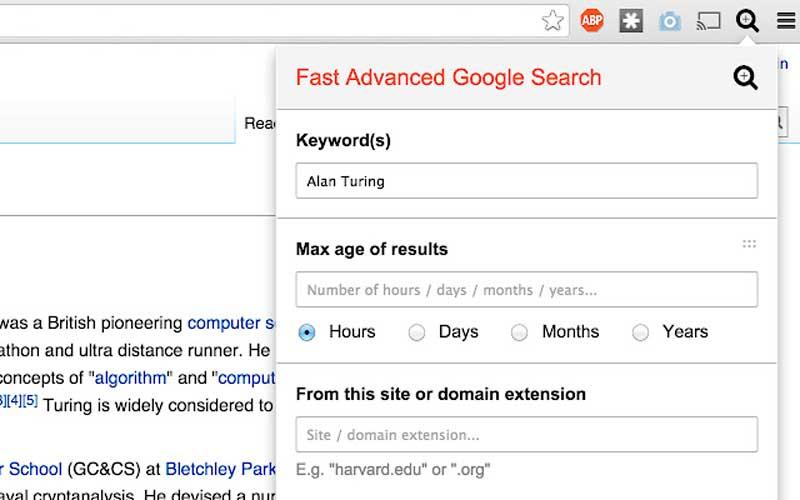
Kurulduktan sonra açmak için uzantıya tıklayabiliriz Google'ın gelişmiş araması Şu anda görüntülemekte olduğumuz arama sonuçları sayfasından ayrılmadan seçenekler. Uzantıyı açmak ve Anahtar Kelime alanına (anahtar kelime) odaklanmak için ALT + G kısayol tuşlarına da basabiliriz. Erişmek istediğimiz web sitelerine daha erişilebilir bir şekilde daha hızlı erişebilmemiz için arama parametrelerini yukarı veya aşağı sürükleriz.
İnternet aramalarımızı optimize etmek için Hızlı Gelişmiş Google Arama'yı kullanmak istiyorsak, onu indirip yükleyebiliriz. Chrome Mağazasından .
resimleri gör
Google görsel arama motoru harika bir araçtır, sadece hangi görseli aramak istediğimizi belirtmeliyiz ve benzer sonuçlar elde edeceğiz. Görüntüleri Görüntüle düğmesi, tam görüntüleri sık sık açmanız gerekiyorsa görüntüleri yüksek çözünürlükte görüntülemeyi çok kolaylaştırdı. Artık yüksek çözünürlüklü görüntüleri yeni bir sekmede açabiliyor olsak da, bu düğmeyi kullanmak kadar kullanışlı değil.

Bu nedenle, bu uzantının yaptığı şey, içindeki Resme bak ve Resme göre ara düğmelerini tekrar uygulamaktır. Google Görsel Arama Bölüm. Bu şekilde, tamamlayıcı, bu tür bir aramaya erişimi kolaylaştırır, çünkü yalnızca herhangi bir resme sağ tıklamak ve doğrudan sonuç sayfasına erişmek için Bu resimle Google'da Ara'yı seçmek yeterli olacaktır.
Kullanmak için, basitçe Chrome'a yükleyin ve Google Görseller'de herhangi bir şey arayın. Sağ panelde bir resim açıyoruz ve Paylaş butonunun yanında başlığın üstünde Resmi Görüntüle butonunu göreceğiz. Biz sadece bu butona tıklıyoruz ve görüntü tam çözünürlükte yeni bir sekmede açılacak. Yakınlaştırmak ve uzaklaştırmak için üzerine tıklayabiliriz. Resmi indirmekle ilgileniyorsak, sağ tıklayın ve “Resmi Farklı Kaydet” seçeneğini seçin.
Bağlam Menüsü Arama
Kendinizi genellikle bir sayfada sık okunan bir kelime öbeği ararken bulursanız, bu bağlam menüsü arama uzantısı biraz zaman kazanmanıza yardımcı olabilir. Yalnızca metnin bir parçasını vurgulamanız, sağ tıklamanız ve kullanmak istediğimiz arama düğmesini seçin . Bu bizi Google'a tabi yapmaz ve DuckDuckGo, Wolfram Alpha, Bing veya başka herhangi bir arama motorunu kullanabiliriz.
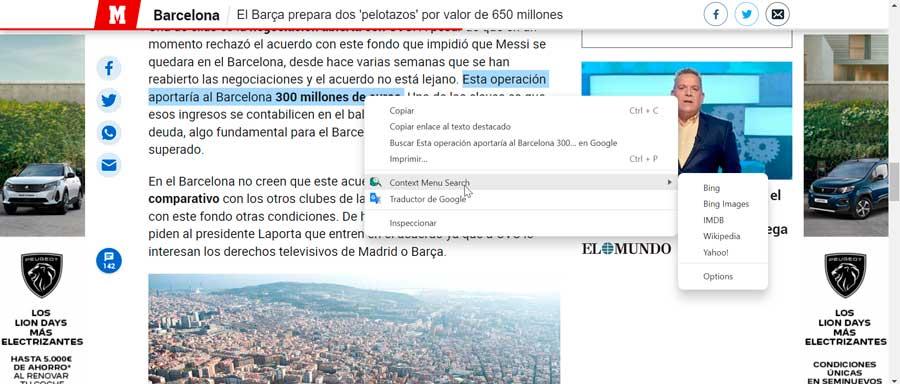
Arama sonuçları, belirlediğimiz seçeneklere bağlı olarak odaklanmış veya arka plan sekmesi olabilen yeni bir sekmede görüntülenir. Ayrıca yeni açılan sekmenin konumunu, mevcut sekmenin veya son sekmenin yanına yerleştirilecek şekilde yapılandırabiliriz. Ayrıca arama motorlarının sıralaması da düzenlenebilir. Varsayılan olarak, 40 motor dahildir, ancak dahil olmayan başkalarını da ekleyebiliriz.
Bağlam menüsünden arama yapabilmek için Bağlam Menüsü Arama'yı kurmak istiyorsak, tek yapmamız gereken bu uzantıyı ücretsiz indiriyor .
Google Akademik Düğmesi
Google Akademik bir Google arama motorudur Bilimsel-akademik içerik aramaya odaklanmış ve uzmanlaşmış ve bibliyografya, özellikle öğrenciler için yararlı hale getirir. Bu uzantıyı kullanarak bir makalenin tam metnini tek bir tıklamayla arayabiliriz.
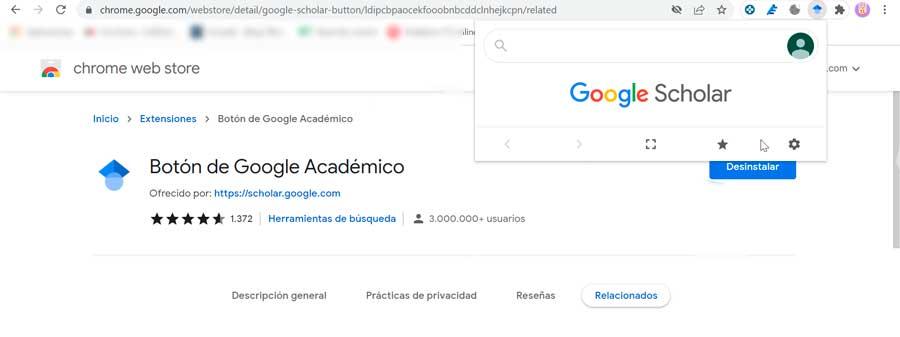
Sadece makalenin adını vurgulamamız ve Google Akademik düğmesini tıklamamız gerekiyor. Otomatik olarak kopyalanıp belgemize yapıştırılabilmesi için tercih ettiğimiz formatta alıntılar oluşturmak için bile kullanabiliriz.
Avantajları arasında internet üzerinden veya Üniversitemizin kütüphanesinde tam bir metin bulabilme imkanı ön plana çıkmaktadır. Ayrıca, web arama sorgumuzu Google Akademik'e taşıyabilir ve sık kullanılan alıntı stillerini referanslara uygulayabiliriz.
Tüm avantajlarından yararlanmak için, sadece Google Akademik Düğme uzantısını indirin Chrome Mağazasından.
Google Benzer Sayfalar
Gerçekten sevdiğimiz bir sayfayı ziyaret ediyorsak, ilgimizi çekebilir. diğer benzer sayfaları görmek . Ya da araştırdığımız bir konu ile ilgili sayfaları bulmamız gerekirse Google'da doğru aramayı vermemiz zor olabilir.
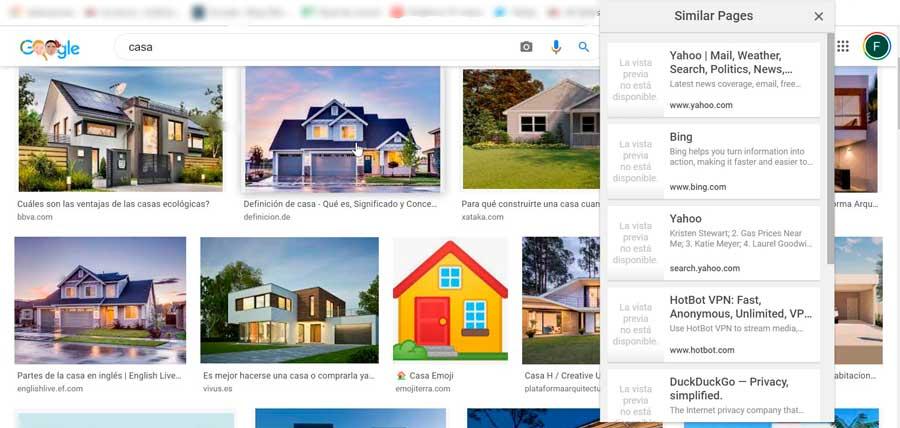
Bunu çözmek için, göz attığımız sayfalara benzer diğer sayfaları önizleyip hızlıca keşfedebileceğimiz Google Benzer Sayfalar uzantısını kullanabiliriz.
Kullanımı daha kolay olamazdı, çünkü beğendiğimiz bir sayfadayken, Google'ın benzer olduğunu düşündüğü sayfaların bir listesini getirmek için Google Benzer Sayfalar düğmesini tıklamamız yeterlidir, bu nedenle sadece tek bir tıklama ile onlara erişebiliriz.
Bu uzantıyı indirerek kurabiliriz Google Sanal Mağaza'dan .
Arama Önizlemesi
Google Anında Önizleme, bize izin veren çok kullanışlı bir özellikti. herhangi bir sayfaya hızlıca göz atın arama sonuçları sayfasından açmadan önce. Bu işlev varsayılan olarak artık mevcut olmasa da, SearchPreview bu işlevi çok basit bir şekilde geri getirebilir.
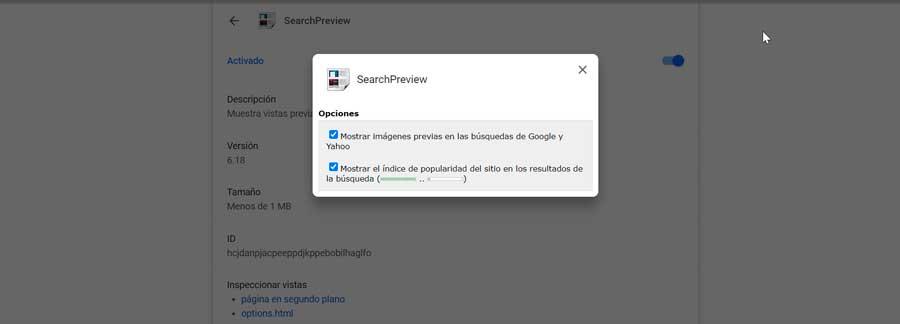
Bununla birlikte, girişlerin ve arama sonuçlarının yanında küçük resimleri görebiliriz. Menü çubuğunda herhangi bir simge içermez; bu, yönetilecek çok sayıda yüklü eklentimiz varsa ideal olabilir. Bu sayede farklı arama motorlarıyla uyumlu olarak yaptığımız aramaların sonuçlarını iyileştirir. Google'a ek olarak DuckDuckGo, Yahoo ve Bing ile kullanabiliriz.
Arama sonuçlarımızda küçük resim önizlemeleri almak istiyorsak, SearchPreview'i indirerek yüklemeyi seçebiliriz. Chrome Web Mağazası'ndan .
Mevcut siteyi ara
Bu eklenti, bir eğilimimiz varsa yararlıdır. Google'da tek bir site arayın "site" tuşunu kullanarak. Bu nedenle, bu uzantıyı kullanırken, bunu yapmak yerine, simgeye tıklayıp bir arama terimi girmemiz yeterlidir ve Google, aradığımız terimi o belirli sitenin her sayfasında aramakla ilgilenecektir.

Bu uzantı, uzantıya sağ tıklayıp Seçenekler'i seçerek özelleştirilebilir. Buradan, Google, Yahoo, Bing veya Yandek'i (Rus arama motoru) seçebilecek şekilde arama motorunu değiştirebiliriz. Ayrıca düğmeyi, açılır pencere yerine doğrudan arama motorunu açacak şekilde yapılandırın. Ayrıca, içerik menüsünden bir alan arayabilmek için işlevi etkinleştirin.
Mevcut site uzantısını ara'yı indirin Chrome Mağazasından.